La procédure suivante explique les options configurables pour les règles de stratégie qui touchent les périphériques Endpoint Encryption.
Encryption Management for Apple FileVault et Encryption Management for Microsoft BitLocker ne nécessitent pas d'authentification et ne sont pas affectés par les stratégies d'authentification. Les stratégies relatives aux clients, à la connexion, au mot de passe et à l'authentification, ou le fait d'autoriser l'utilisateur à désinstaller le logiciel agent Endpoint Encryption n'affectent que les agents Full Disk Encryption et File Encryption.
- Créez une nouvelle stratégie Endpoint Encryption.
Consultez la section Création d'une stratégie.
- Cliquez sur Full Disk Encryption.
Les paramètres des règles de stratégie de Full Disk Encryption s'affichent.
Figure 1. Règles de stratégie de Full Disk Encryption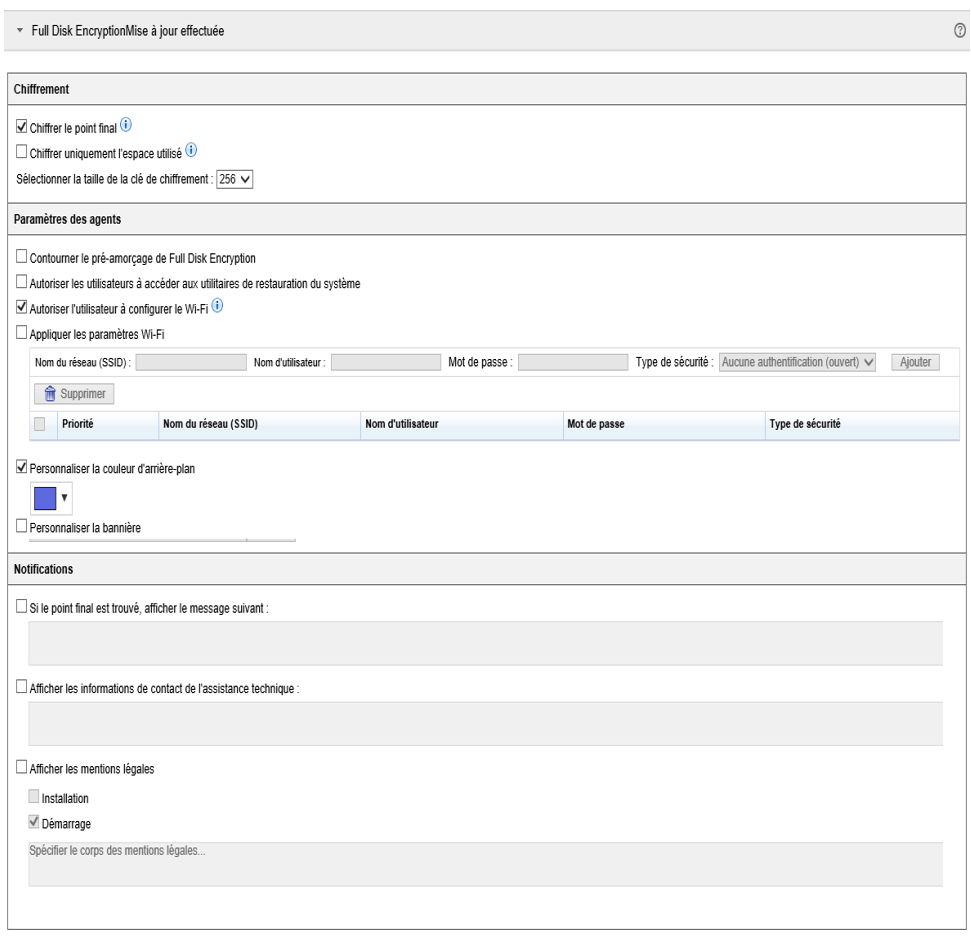
-
Dans Chiffrement, sélectionnez les options suivantes :
-
Sélectionnez Chiffrer le périphérique pour démarrer le chiffrement complet du disque lorsque l'agent Endpoint Encryption synchronise les stratégies avec PolicyServer.
Avertissement :Ne déployez pas le chiffrement pour les agents Full Disk Encryption sans préparer au préalable le disque dur du point final.
Pour plus d'informations sur la préparation du disque dur, consultez la section Aperçu du déploiement de Full Disk Encryption dans le Guide d'installation et de migration de Endpoint Encryption.
-
Sélectionnez Chiffrer uniquement l'espace utilisé pour chiffrer uniquement l'espace utilisé.
-
Sélectionnez Sélectionner la taille de la clé de chiffrement pour spécifier une taille de clé de chiffrement de périphérique en bits.
-
- Dans Paramètres des agents, sélectionnez les options suivantes :
Sélectionnez Ignorer le pré-amorçage de Full Disk Encryption pour autoriser l'utilisateur à s'authentifier directement dans Windows sans protection à partir de l'authentification de pré-amorçage.
Sélectionnez Les utilisateurs sont autorisés à accéder aux utilitaires de restauration du système sur le périphérique pour autoriser l'utilisateur à accéder à la console de restauration.
Pour plus d'informations sur les options configurables et les outils disponibles dans Full Disk Encryption, consultez la section Console de restauration.
-
Sélectionnez Autoriser l'utilisateur à configurer la Wi-Fi pour autoriser les utilisateurs à configurer des stratégies Wi-Fi sur le périphérique pendant le pré-amorçage.
-
Sélectionnez Activer la configuration Wi-Fi pour utiliser une configuration Wi-Fi prédéfinie pendant le pré-amorçage. Spécifiez les détails suivants :
-
Nom du réseau (SSID)
-
Nom d'utilisateur
-
Mot de passe
-
Type de sécurité
-
-
Sélectionnez Activer la couleur de fond à la connexion pour définir la couleur de fond lors de la connexion.
-
Sélectionnez Activer le bandeau de connexion pour spécifier une image de bandeau de connexion.
La résolution de l'image doit être de 512 x 64 pixels et sa taille ne doit pas dépasser 128 Ko. Les formats de fichier PNG avec transparence (recommandé), JPG et GIF sont pris en charge.
- Dans Notifications, configurez les options suivantes :
Sélectionnez Si trouvé, afficher le message suivant sur le périphérique pour afficher un message lorsque la stratégie Si trouvé est activée.
Sélectionnez Afficher les informations de contact de l'assistance technique pour afficher un message lorsque l'utilisateur se connecte sur l'agent Full Disk Encryption.
Sélectionnez Afficher les mentions légales pour afficher un message spécifique aux mentions légales au démarrage ou seulement après l'installation de l'agent Full Disk.

